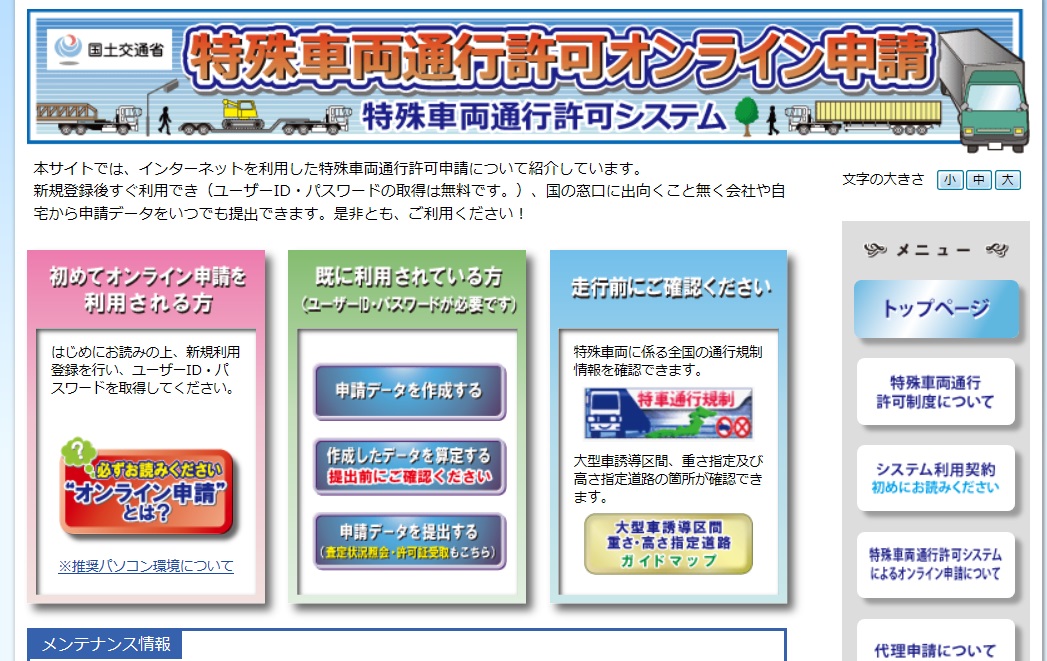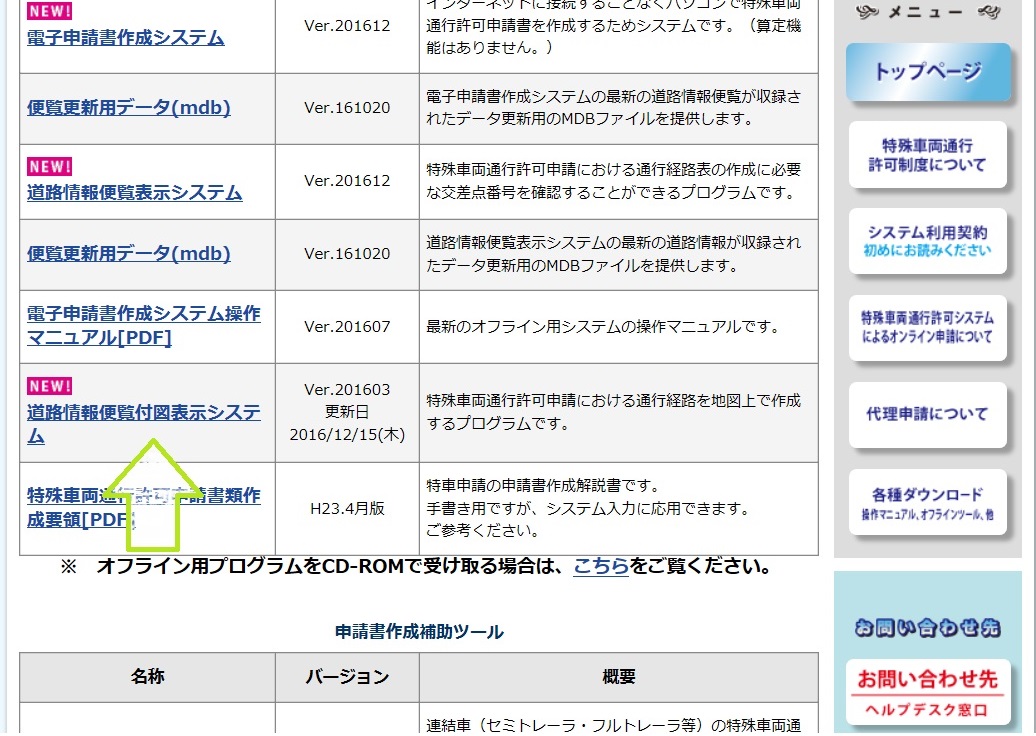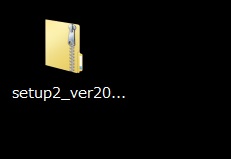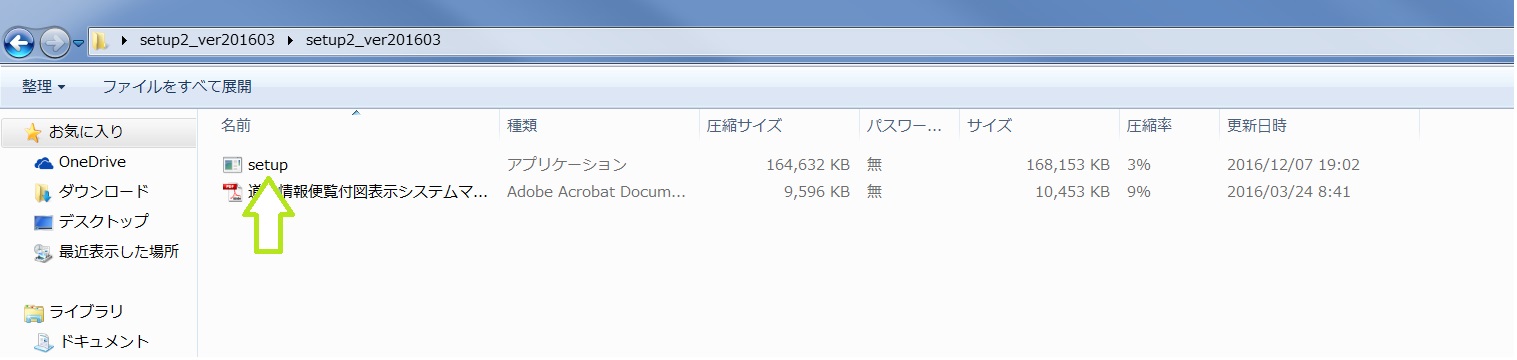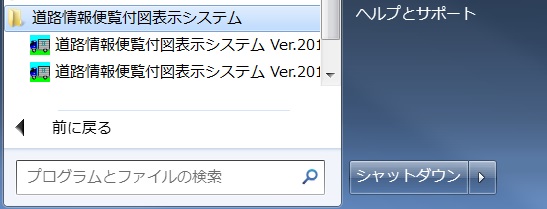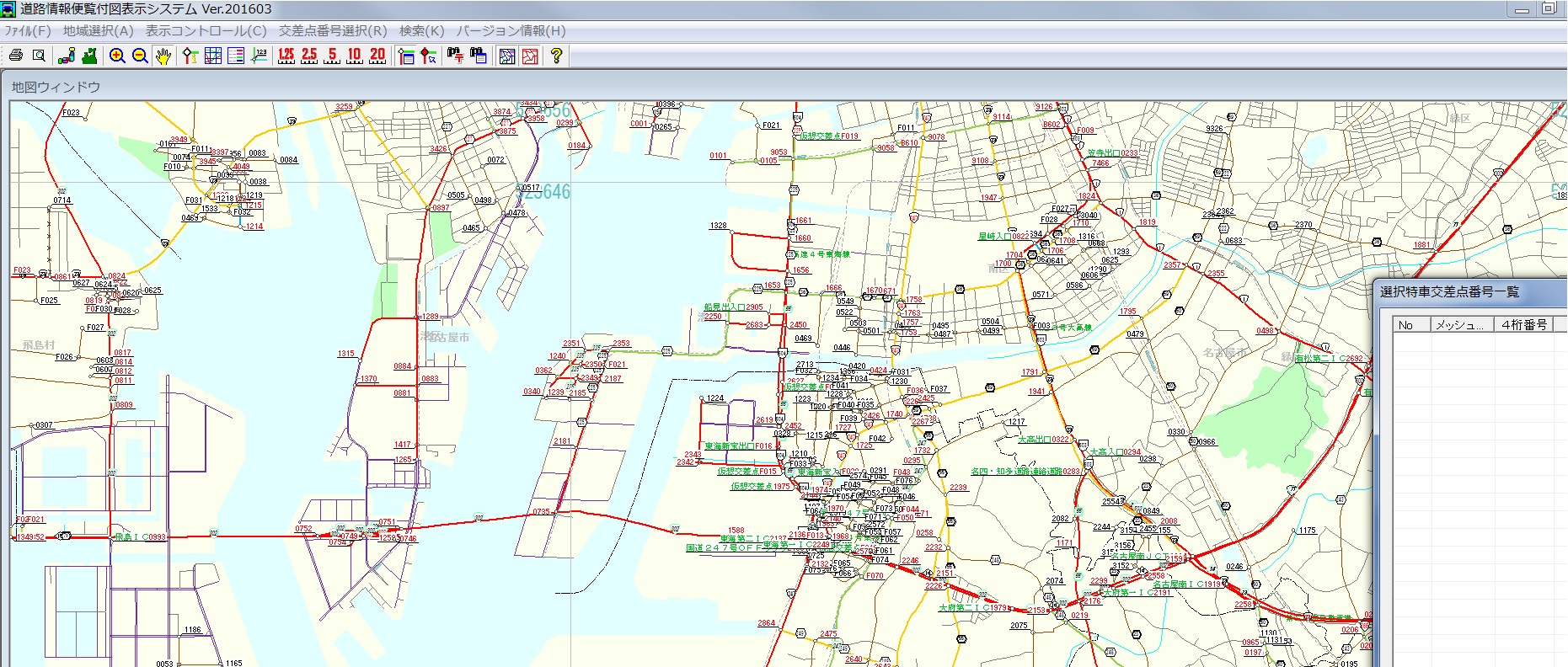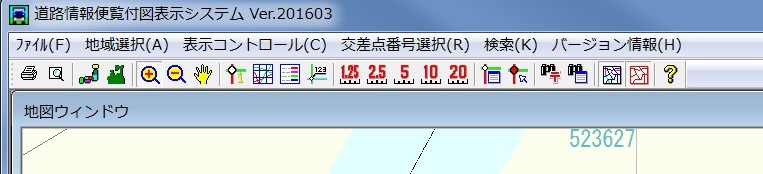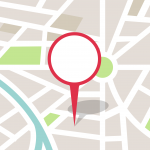特殊車両通行許可の経路を作成するには、道路情報便覧付図表示システムを使います。
道路情報便覧付図表示システムのインストール
道路情報便覧付図表示システムは、無料で特車PRサイトからダウンロードできます。
右メニューの各種ダウンロードをクリックします。
矢印の道路情報便覧付図表示システムをクリックします
デスクトップなど適当なところにダウンロードします。
ファイルを展開し、セットアップします。
プログラムに表示されていればセットアップの完了です。
クリックして開くと道路便覧付図表示システムが起動します。
メニューバーの説明をします。左から
- 印刷ボタン 表示された地図を印刷します。
- 印刷プレビュー 印刷された地図の
- 県選択画面表示 都道府県の選択をする画面を表示します。
- 県全域表示 現在、表示されている都道府県の全域の表示をします。
- 拡大モード 地図の表示を拡大します
- 縮小モード 地図の表示を縮小します
- 移動モード システムの画面上ではカーソルがこの「手」の表示になります。地図を移動させるボタンです。
- スパン情報 このボタンを押し、地図上の道路をクリックすると道路情報が表示されます。
- 広域地図 現在表示されている地図の広域地図を表示します
- 凡例ウィンドウの表示 道路表示などの説明画面が開きます
- 未収録交差点番号表示 このボタンを押しこんだまま地図を拡大していくと未収録交差点番号が表示されます
- 区画選択表示 左から12500/1、25000/1、50000/1、100000/1、200000/1の選択範囲を表示します
- 交差点番号一覧の表示 画面右下に選択した交差点番号の一覧を表示させます。
- 交差点番号の選択 経路を作成する際、このボタンを押し交差点番号を選択していきます。
- 住所検索 目的の場所を便覧地図上から住所で検索します。
- 検索 便覧地図上の場所を交差点番号から検索します。
- 指定道路の表示 指定道路の表示と非表示をします。
- 大型車誘導区間の表示 大型車誘導区間の表示及び非表示をします。
道路情報便覧付図表示システムの更新
道路情報便覧付図表示システムは、道路事情の変更に伴い定期的に更新されています。
以前は1年に1回でしたが、現在は春と秋の2回になりました。
道路情報便覧付図表示システムが更新されると交差点番号が変わったり、通行不可の部分が発生したりするため経路作成には常に新しい道路便覧付図表示システムを使用する必要があります。